Excel显示"不能更改数组的某一部分"解决方法
1、当我们试图去修改某个单元格的数组公式时,会弹出对话框提示“不能更改数组的某一部分”。
这其实是因为我们在添加数组公式时,是对单元格区域(多个连续的单元格)添加的,因此,如果要修改,也要再次选中该单元格区域后再进行操作。
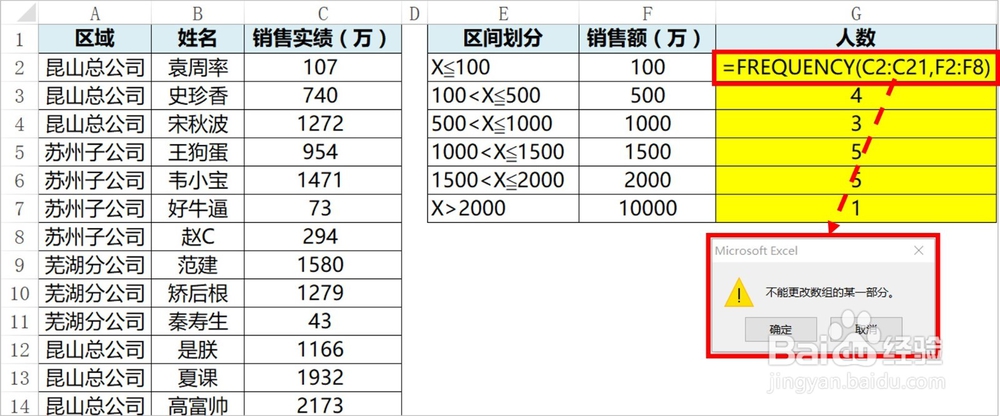
2、我们在选中数组公式所在的单元格区域后(案例中黄色背景填充的单元格区域),鼠标左键单击上方编辑栏再进行公式修改。
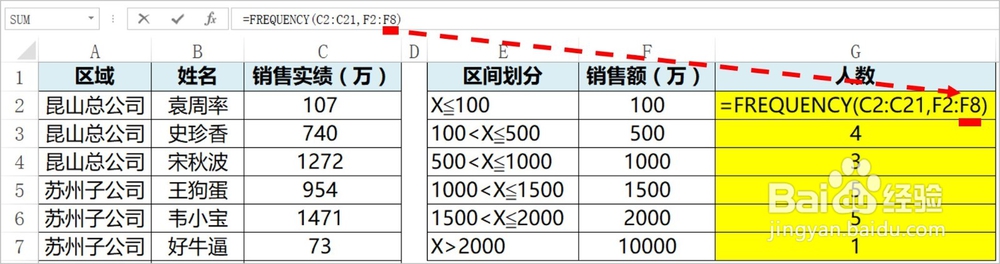
3、完成公式修改后,应按Ctrl+Shift+Enter键,再次应用数组格式。
先按住Ctrl键(不放),再按住Shift键(不放),最后按Enter键。
完成数组格式添加后,我们在编辑栏可以看到,函数公式的前后方都加上了大括号。
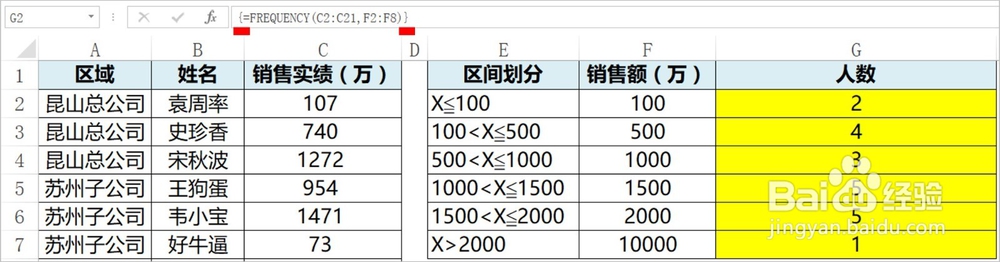
4、具体的操作步骤请看下方动图:
步骤解读:我们无法直接将F7改为F8,只能先选中数组公式所在区域(黄色背景填充)后,在编辑栏修改公式,然后按Ctrl+Shift+Enter键再次应用数组公式。
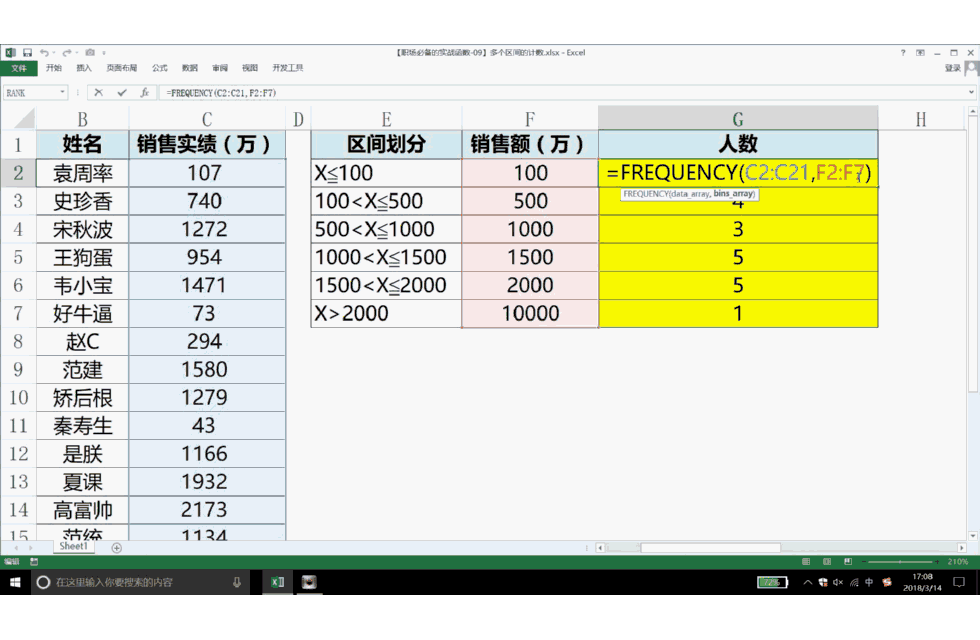
5、同理,如果我们要删除数组公式,单独删除某个单元格的公式时,也会弹出对话框“不能更改数组的某一部分”。

6、如果要删除数组公式,也需要选中单元格区域后,再进行批量删除。
具体的操作步骤请看下方动图:
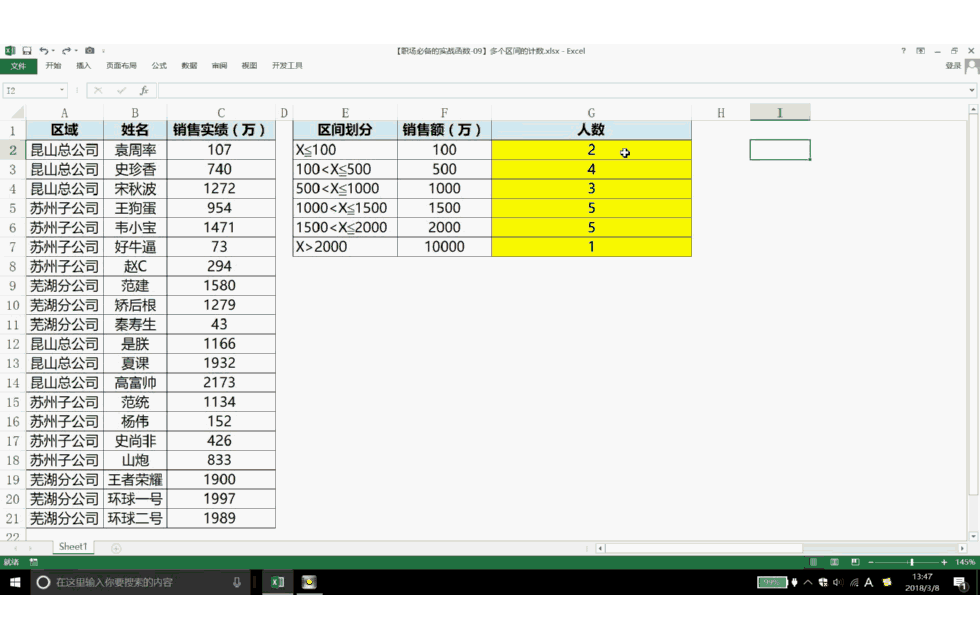
7、数组公式的输入(案例),请参考下方经验:
8、如对您有帮助,请投票或点赞鼓励一下敏丝,谢谢~
声明:本网站引用、摘录或转载内容仅供网站访问者交流或参考,不代表本站立场,如存在版权或非法内容,请联系站长删除,联系邮箱:site.kefu@qq.com。
阅读量:78
阅读量:49
阅读量:91
阅读量:94
阅读量:70